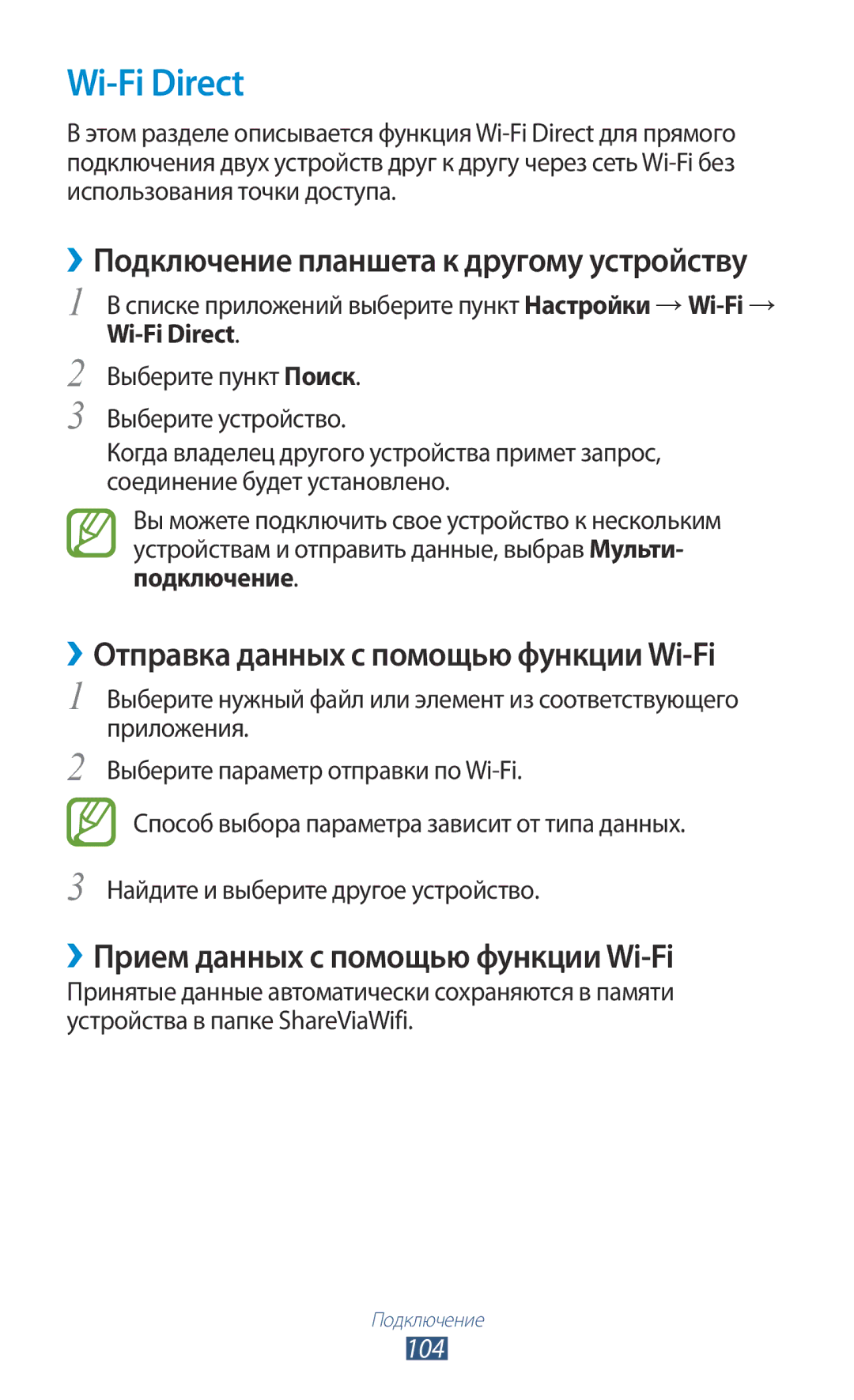Руководство Пользователя
Данном руководстве
Мелодия устройства
Обозначения, используемые в данном руководстве
Примечание примечания, советы или дополнительные сведения
Авторские права
Товарные знаки
Видео В Формате Divx Видео ПО Запросу В Формате Divx
Содержание
Личные данные
124
140
Комплект поставки
Комплект поставки входят планшет краткое руководство
Внешний вид устройства
››Вид спереди
››Вид сзади
Клавиши
Установка SIM- или USIM-карты
Закройте крышку разъема SIM-карты
Зарядка аккумулятора
Внешний вид USB-адаптера питания зависит от региона
Неправильное подключение USB-кабеля может привести
››Снижение расхода заряда аккумулятора
Установка карты памяти дополнительно
Закройте крышку разъема карты памяти
››Извлечение карты памяти
››Форматирование карты памяти
Начало работы
Включение и выключение устройства
Сенсорный экран
Касание
Касание с задержкой
Перетаскивание
Двойное касание
Прикоснитесь к экрану двумя пальцами и сведите их вместе
Пролистывание
Сжатие
Знакомство с главным экраном
››Системная панель
››Значки состояния
››Панель уведомлений
››Перемещение элементов на главный экран
››Удаление элементов с главного экрана
››Добавление и удаление панелей на главном экране
››Виджеты
Работа с приложениями
››Упорядочение приложений
››Просмотр недавно использованных приложений
››Загрузка приложений
››Удаление приложения
Запуск нескольких приложений
Индивидуальная настройка устройства
››Управление приложениями
››Смена языка отображения
››Регулировка громкости звука устройства
››Выбор мелодии звонка
››Переключение в режим «Без звука»
››Установка обоев для главного экрана
››Регулировка яркости дисплея
→ Яркость
Установите флажок рядом с пунктом Автоматическая
Регулировка яркости
››Блокировка устройства
Выберите пункт Далее → Настроить → Продолжить
››Блокировка SIM- или USIM-карты
Введите алфавитно-цифровой пароль и выберите пункт
Продолжить
Введите пароль еще раз и выберите пункт Да
››Включение функции «Найти телефон»
Перетащите ползунок вверху экрана Добавьте получателей
Ввод текста
››Изменение способа ввода текста
››Голосовой ввод текста Google
Выберите Выбор метод ввода → метод ввода
››Копирование и вставка текста
Интернет
››Просмотр веб-страниц
Списке приложений выберите пункт Интернет
Номер Функция Открытие новой вкладки Закрытие текущего окна
→ Версия для ПК
››Голосовой поиск информации
››Добавление веб-страниц в закладки
Чтобы изменить параметры веб-браузера, коснитесь значка
→ Настройки
››Просмотр журнала веб-браузера
Сервис Game Hub
››Загрузка файлов из Интернета
Карты
››Поиск мест
Сохраненные
Чтобы выполнить поиск объекта поблизости, выберите → Адреса
Навигация
››Получение маршрутов проезда к заданному пункту назначения
Списке приложений выберите пункт Адреса
Адреса
Списке приложений выберите пункт Навигация
Play Маркет
Readers Hub
Samsung Apps
Suggest
Выполните поиск и загрузите его из интерактивного магазина
YouTube
››Воспроизведение видео
Голосовой поиск
››Загрузка видео
Вызовы
››Выполнение вызова
››Международные вызовы
››Ответ на вызов
››Отклонение вызова
››Гарнитура
››Функции, доступные во время голосового вызова
››Функции, доступные во время видеовызова
››Просмотр и набор пропущенных вызовов
››Автоматическое отклонение вызовов
Находящихся в черном списке
Выберите пункт Черный список Коснитесь значка
Чтобы добавить другие номера, повторите шаги
››Активирование режима разрешенных номеров FDN
››Включение переадресации вызова
››Просмотр журнала вызовов и сообщений
››Настройка запрета вызова
››Ожидание вызова
››Настройка параметров вызова
Черный список
Настройки вызовов → Мелодии и звуки
Клавиш → Звуки На экране набора номера
Параметр Функция Настройки вызовов
→ Автооткл. экрана
Во время вызова
При вызове
Параметры →
Вызове
Настройки вызовов → Дополнительные
Показывать видео Настройки
Сообщения
Параметр Функция Голосовая почта →
Настройка учетных записей для
Служб цифровой телефонии
››Отправка SMS-сообщений
››Отправка MMS-сообщений
Следуйте инструкциям сервера голосовой почты
Google Mail
››Просмотр SMS- и MMS-сообщений
Чтобы пометить сообщение, коснитесь значка
››Отправка сообщений по электронной почте
››Просмотр сообщения электронной почты
Электронная почта
Следуйте инструкциям на экране
Списке приложений выберите пункт E-mail
Google Talk
››Настройка статуса
››Начало разговора
ChatON
››Добавление друзей в список
Чат
Google+
Списке приложений выберите пункт Чат
Списке приложений выберите пункт Google+
Камера
››Фотосъемка
Номер Функция Ярлыки
Камеры для автопортретного снимка
Съемкой
Изменения яркости
→ Повернуть влево
Чтобы переименовать файл, выберите → Переименовать
››Изменение режима съемки
››Настройка параметров фотосъемки
Условиями освещения
Могут возникнуть препятствия
Тег GPS Пространства между зданиями
Снижаться
››Видеосъемка
Вложения в сообщение или обычного
Сохранения
Видеосъемкой
Чтобы начать запись, коснитесь значка
››Настройка параметров видеокамеры
Видеоплеер
››Редактирование ярлыков
→ Изменить ссылки
Этом разделе описываются возможности видеоплеера
Приостановка воспроизведения
Воспроизведение
Чтобы изменить настройки видеоплеера, выберите Настройки
→ Копировать в буфер обмена
Галерея
››Просмотр изображений
››Метки лиц на изображении
→ Повернуть вправо
Чтобы просмотреть сведения о видеозаписи, выберите Свойства
Выберите → Метка лица → Включено
Списке приложений выберите пункт Галерея
Фоторедактор
Размер
Или касанием значка 100% → параметр
Обрезка изображения с помощью
Видеоредактор
››Создание видеоролика
››Применение специальных эффектов к видеозаписям
››Подрезка фрагмента видеозаписи
››Разделение видеозаписей
Стр Прием по Bluetooth стр
Музыкальный проигрыватель
››Воспроизведение музыки
Этом разделе описано ,как слушать музыку на ходу
Развлечения
Развлечения
Коснитесь значка → Новый список воспроизведения
››Создание списка воспроизведения
››Изменение параметров музыкального проигрывателя
Music Hub
Контакты
››Создание контакта
››Поиск контакта
Списке приложений выберите пункт Контакты → Контакты →
››Настройка клавиш быстрого набора
››Создание визитки
››Создание группы контактов
Коснитесь значка → Настройка быстрого набора
››Копирование контактов
››Импорт и экспорт контактов
Коснитесь значка → Импорт/экспорт → Импорт с SIM- карты
Контакты
››Изменение режима просмотра
Planner
Создание события или задачи
››Просмотр событий или задач
››Отключение сигнала события или задачи
Для заметок
››Создание заметок
››Просмотр заметок
Списке приложений выберите пункт Заметки. Коснитесь значка
USB-подключения
Kies
››Подключение с помощью проигрывателя Windows Media Player
››Подключение в качестве мультимедийного устройства
››Подключение в качестве камеры
100
Wi-Fi
››Включение функции Wi-Fi
101
Выберите Подключиться
››Добавление точки доступа Wi-Fi вручную
102
Параметры
››Настройка параметров Wi-Fi
103
Wi-Fi Direct
››Отправка данных с помощью функции Wi-Fi
››Прием данных с помощью функции Wi-Fi
104
AllShare Play Samsung Link
››Отправка файлов
››Обмен файлами
105
106
››Воспроизведение файлов на удаленном устройстве
››Функция Group Play
107
››Управление содержимым на сервере веб- хранилища
››Настройка параметров AllShare Play
108
››Доступ к мобильному сетевому подключению с помощью Wi-Fi
Общий доступ к мобильной сети
››Доступ к мобильному сетевому подключению с помощью USB
109
110
Bluetooth
Bluetooth
››Включение связи Bluetooth
››Отправка данных через Bluetooth
Списке приложений выберите пункт Настр-ки→ Bluetooth
111
››Прием данных по Bluetooth
112
VPN-соединения
113
Спутников GPS
Использование вашего текущего
››Настройка профиля VPN
114
››Подключение к частной сети
115
Параметр Функция Шифрование PPP Шифрование данных перед их
Отправкой на VPN-сервер
Будильник
››Установка сигнала
››Выключение сигнала будильника
116
Калькулятор
Загрузки
››Выполнение вычислений
››Просмотр журнала вычислений
Dropbox
››Активация службы Dropbox
››Загрузка файлов в папку Dropbox
118
Мои файлы
››Просмотр файлов
››Поддерживаемые форматы файлов
119
Polaris Office
120
121
››Создание документа
››Просмотр документа
Поиск
SIM-меню
››Управление документами в интерактивном режиме
122
Мировое время
123
Доступа в Интернет или к другим сетевым устройствам
Доступ к опциям настроек
124
Использование данных
Дополнительные настройки
››Автономный режим
››Мобильные сети
››Модем и точка доступа
››Устройства поблизости
126
Справка просмотр справки по функциям модема
››Kies через Wi-Fi
Режим блокировки
Звук
127
Дисплей
128
Память
Энергосбережение
Батарея
129
Диспетчер приложений
Местоположение
Экран блокировки
130
Зашифровать внешнюю карту памяти SD
Безопасность
131
Язык и ввод
››Язык
››По умолчанию
132
››Голосовой ввод Google
››Клавиатура Samsung
133
Дополнительно
Cloud
››Голосовой поиск
››Преобразование текста в речь
››Скорость указателя
Резервное копирование и сброс
Добавить уч. запись
Аксессуары
Дата и время
Специальные возможности
136
Параметры разработчика
137
Показывать ограничения макета отображение границ
138
Эмуляция расположения отправка тестовых данных
Об устройстве
139
140
141
→ Удалить все
Исходящие вызовы не проходят
142
Устройство нагревается
143
Не удается найти другое Bluetooth-устройство
144
145
Клавиатуры Samsung
146
109
147
Помощью Samsung Kies
Информация О Сертификации Продукции
Установка ПО Samsung Kies Синхронизация c ПК